自然人税收管理系统扣缴客户端身份信息采集
扣缴客户端办税人员实名注册和办税授权操作指引

扣缴客户端办税人员实名注册和办税授权操作指引一、办税人员手机APP实名注册实名注册的目的是为了验证绑定的账户是否属于本人,对纳税人信息的真实性进行验证审核,保障纳税人的合法权益和涉税数据安全,建立完善可靠的互联网信用基础。
目前系统支持以下两种注册方式:人脸识别认证注册、大厅注册码注册。
其中人脸识别认证注册仅支持居民身份证,其他证件暂不支持。
纳税人可以选择任意一种方式进行注册。
(一)人脸识别认证注册“人脸识别认证注册”是调用公安人像数据进行比对验证,验证通过后即可进行实名注册,此注册方式仅支持居民身份证。
操作步骤:1.打开个人所得税APP系统,点击【注册】;2.选择【人脸识别认证注册】方式;3.阅读并同意用户注册协议;4.如实填写身份相关信息,包括:证件类型、证件号码、姓名,点击【开始人脸识别】。
若姓名中存在生僻字,可点击【录入生僻字】通过笔画输入法录入;生僻字录入操作:选择生僻字偏旁部首,根据生僻字笔画数选择左侧笔画数选框,查找对应生僻字后点击【确定】;5.垂直握紧手机进行拍摄,系统调用公安接口进行比对验证,验证通过后会跳转到登录设置页面;6.设置登录名、密码、手机号(需短信校验)完成注册;系统对登录名和密码有规则校验,设置完成后即可通过手机号码/证件号码/登录名登录。
注意事项:(1)登录名长度是2-16位字符,可由大小写字母、数字、中文与下划线组成,不支持纯数字,字母需区分大小写。
(2)密码由8-15位的字母大小写、数字、特殊字符其中三种或以上组成,不允许空格。
(二)大厅注册码注册“大厅注册码注册”是指纳税人为了开通自然人办税服务平台的账号进行办税,先行在办税服务厅获取注册码,然后使用注册码在该平台中开通账号,以后凭此账号即可远程办税。
此注册方式适用于所有的证件类型注册。
操作步骤:1.纳税人需携带有效身份证件到办税服务厅获取注册码,注册码有效期7天,由6位的数字、字母随机组成;2.打开个人所得税APP系统,点击【注册】;3.选择【大厅注册码注册】方式;4.阅读并同意用户注册协议;5.如实填写身份信息,包括:注册码、证件类型、证件号码、姓名、国籍。
自然人税收管理系统扣缴客户端用户操作手册V1.0

自然人税收管理系统(ITS)(个人所得税部分)——扣缴客户端用户操作手册编写日期:2018年12月12日目录1. 系统概述 (1)1.1. 运行环境 (1)1.2. 系统安装 (1)1.3. 系统初始化 (2)1.4. 系统首页简介 (5)1.5. 系统流程简介 (7)2. 实名办税管理 (9)2.1. 实名登录 (9)2.2. 办税授权校验 (10)3. 人员信息采集 (11)3.1. 人员信息登记 (11)3.2. 人员信息编辑 (14)3.3. 人员信息报送验证 (15)3.4. 人员信息查询 (15)4. 专项附加扣除信息采集 (19)4.1. 子女教育支出 (20)4.2. 继续教育支出 (22)4.3. 大病医疗支出 (23)4.4. 住房贷款利息支出 (24)4.5. 住房租金支出 (25)4.6. 赡养老人支出 (26)5. 综合所得预扣预缴申报 (28)6. 分类所得代扣代缴申报 (41)6.1. 分类所得个人所得税代扣代缴申报 (41)6.2. 限售股转让扣缴申报 (47)7. 非居民个人所得税代扣代缴申报 (51)8. 代理经营所得申报 (57)8.1. 经营所得个人所得税月(季)度申报 (57)8.2. 经营所得个人所得税年度申报(*暂缓开放) (61)9. 申报辅助功能 (65)9.1. 预扣预缴申报更正 (65)9.2. 预扣预缴申报作废 (66)9.3. 分类所得扣缴申报更正及作废 (67)10. 税款缴纳 (70)10.1. 预扣预缴申报缴款 (70)10.2. 分类所得扣缴申报缴款 (71)10.3. 代理生产经营申报缴款 (72)11. 查询统计 (75)11.1. 单位申报记录查询 (75)11.2. 个人扣缴明细查询 (76)12. 备案表 (77)。
自然人税收管理系统扣缴客户端人员信息修正操作手册.doc
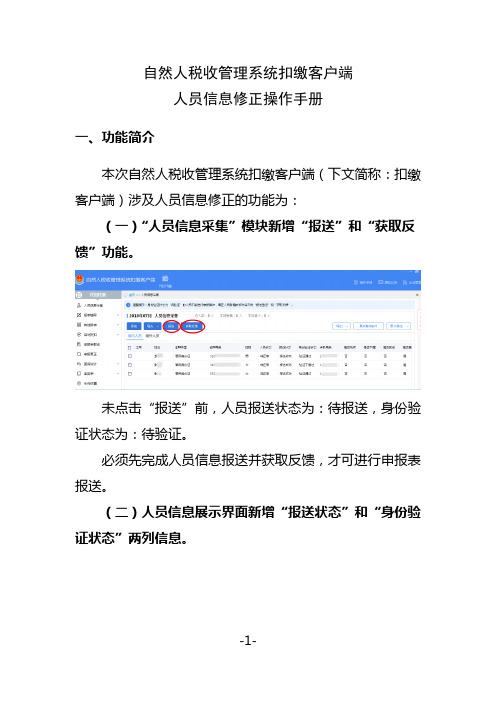
自然人税收管理系统扣缴客户端人员信息修正操作手册一、功能简介本次自然人税收管理系统扣缴客户端(下文简称:扣缴客户端)涉及人员信息修正的功能为:(一)“人员信息采集”模块新增“报送”和“获取反馈”功能。
未点击“报送”前,人员报送状态为:待报送,身份验证状态为:待验证。
必须先完成人员信息报送并获取反馈,才可进行申报表报送。
(二)人员信息展示界面新增“报送状态”和“身份验证状态”两列信息。
1、报送状态为“待报送”:“待报送”状态表示进行人员“添加”或“修改”操作后,尚未点击“报送”。
2、报送状态为“待反馈”:“待反馈”状态表示已点击“报送”,尚未点击“获取反馈”。
3、报送状态为“报送失败”:出现“报送失败”状态,选中该条记录,双击或在“更多操作”菜单内选择“修改”,并点击保存,该条记录的报送状态由“报送失败”转为“待报送”,可进行再次报送。
4、报送状态为“报送成功”:身份验证状态各情形参见下表。
身份验证状态验证状态说明应对操作及提示验证通过该自然人身份信息与公安机关的居民身份登记信息一致。
此时居民身份证号码和姓名无法修改,扣缴单位可正常进行后续操作。
验证不通过该自然人身份信息与公安机关的居民身份登记信息不一致。
核对18位身份证号码、姓名是否完全一致;对存在问题的,区分居民身份证号码填写错误或姓名填写错误的情况,予以修改。
验证中税务机关尚未获取到核对18位身份证号码、姓名是否完全一致;公安机关的居民身份登记信息。
若核对无误,报送反馈结果仍为“验证中”,暂不作处理,继续进行后续操作。
暂不验证该自然人身份证件类型为非居民身份证(如护照等),目前尚无法进行验证。
不属于本次修正范围,扣缴单位可以忽略该结果,继续进行后续操作。
二、操作说明(一)判断人员是否为非正常状态扣缴单位对扣缴客户端“人员信息采集”模块内的人员进行核实,确定是否需要继续为其扣缴个人所得税。
如员工属离职或退休等情形,且不再发生该员工扣缴申报的,扣缴义务人应将该员工标注为非正常状态,对该员工其他信息无需修改。
自然人税收管理系统扣缴客户端操作指南
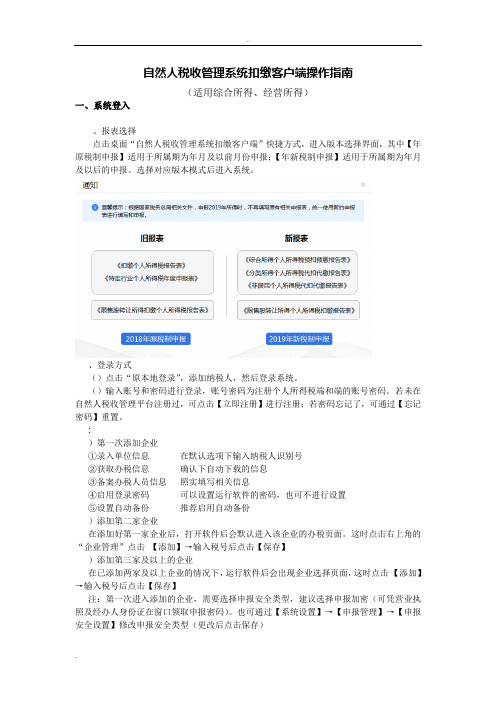
自然人税收管理系统扣缴客户端操作指南(适用综合所得、经营所得)一、系统登入、报表选择点击桌面“自然人税收管理系统扣缴客户端”快捷方式,进入版本选择界面,其中【年原税制申报】适用于所属期为年月及以前月份申报;【年新税制申报】适用于所属期为年月及以后的申报。
选择对应版本模式后进入系统。
、登录方式()点击“原本地登录”,添加纳税人,然后登录系统。
()输入账号和密码进行登录,账号密码为注册个人所得税端和端的账号密码。
若未在自然人税收管理平台注册过,可点击【立即注册】进行注册;若密码忘记了,可通过【忘记密码】重置。
:)第一次添加企业①录入单位信息在默认选项下输入纳税人识别号②获取办税信息确认下自动下载的信息③备案办税人员信息照实填写相关信息④启用登录密码可以设置运行软件的密码,也可不进行设置⑤设置自动备份推荐启用自动备份)添加第二家企业在添加好第一家企业后,打开软件后会默认进入该企业的办税页面。
这时点击右上角的“企业管理”点击【添加】→输入税号后点击【保存】)添加第三家及以上的企业在已添加两家及以上企业的情况下,运行软件后会出现企业选择页面,这时点击【添加】→输入税号后点击【保存】注:第一次进入添加的企业,需要选择申报安全类型,建议选择申报加密(可凭营业执照及经办人身份证在窗口领取申报密码)。
也可通过【系统设置】→【申报管理】→【申报安全设置】修改申报安全类型(更改后点击保存)二、综合所得申报、人员信息采集进入系统后,点击系统上方的【代扣代缴】,进入“代扣代缴”子系统。
在首页功能菜单下点击【人员信息采集】,进入“人员信息采集”页面。
()若单个添加人员,点击【添加】,录入人员基本信息,点击【保存】即可添加成功。
()若批量添加人员,点击【导入】→【模板下载】,下载模板。
将人员信息填写到模板对应列,然后点击【导入】→【导入文件】,将文件导入到客户端中。
()点击【报送】、【获取反馈】获取人员信息身份验证结果,“验证通过”即完成人员信息的采集。
自然人税收管理系统常见问题——扣缴客户端常见问题

自然人税收管理系统常见问题——扣缴客户端常见问题2018年09月25日一、实名办税管理1、客户端登录界面账号登录如何填写?填写办税人员实名注册的账号和密码,若之前未注册过,可以点击立即注册,注册成功后登录即可2、登录界面的密码忘记了?点击登录界面的“忘记密码”,填写身份信息后再选择一种可用验证方式,验证通过后,然后在重置密码页面完成新密码的设置即可二、信息采集管理1、联系方式如何批量修改?步骤一:请您点击软件上方代扣代缴,进入代缴代缴模块;步骤二:请您点击软件左侧人员信息采集→→导出→→全部人员;步骤三:请您在导出的EXCEL人员信息表中对“联系电话”列进行补充或修改;步骤四:修改好保存成功后,请您再次打开个税软件,点击软件左侧人员信息采集→→导入→→导入文件→→点击选择,选择对应的人员信息EXCEL表格→→打开,导入成功就可以了。
2、人员信息如何查询?请您点击左边“人员信息采集”→→点击“展开查询条件”输入查询条件→→点击“查询”按钮,就可以查询出您需要的人员信息了。
3、导入人员信息批量修改非正常。
步骤一:请您打开"人员信息采集",选中所有人员,点击“高级”→→“批量修改”,“待修改属性”选择“人员状态”,人员状态选择“非正常”,点击“修改”;步骤二:在标准模板中输入本月在职员工的信息,点击“人员信息采集”→→“导入”→→“导入文件”将做好的模板重新导入,这样就可以把离职人员修改为非正常了。
4、人员信息如何报送?打开左侧【人员信息采集】→→点击【报送】按钮→→再点击【获取反馈】就完成人员的报送了。
注:系统自动检测需要报送的人员信息,【非正常】人员是检测不到且无需报送的。
5、人员信息采集中【报送】及【获取反馈】的功能。
根据税务总局要求,升级成自然人税收管理系统后,需要将自然人信息报送局端进行身份验证(目前主要是对居民身份证件进行验证),身份验证通过后才可继续办理相关业务。
如果身份验证不通过,需要对证照号码进行修改的,必须重新添加人员信息。
自然人税收管理系统扣缴客户端基本操作讲解

中华人民共和国个人所得税法第二条规定了十一类所得需要交纳个人所得税除个体工商户的生产、 经营所得和对企事业单位的承包经营、承租经营所得外其他九类所得均属于代扣代缴的范围即这九类所 得都可以在本扣缴个人所得税报告表中进行代扣代缴申报九类分别是: 一、工资、薪金所得; 二、劳务报酬所得; 三、稿酬所得; 四、特许权使用费所得; 五、利息、股息、红利所得; 六、财产租赁所得; 七、财产转让所得; 八、偶然所得; 九、经国务院财政部门确定征税的其他所得
身份验证状态为验证通过用户可进行下一步操作 身份验证状态为验证中验证后系统会自动获取到验证结果无需用户进行另外的操作 身份验证状态为暂不验证即针对护照等外籍证件其他无第三方数据验证的证件的验证状态 身份验证状态为验证不通过的员工不会影响用户的业务办理但根据政策要求需要用户自行核对和修正
错误信息如已影响到扣缴明细申报准确性的请用户注意办理更正申报
注:若该人员信息无报送记录且状态为非正常人员即离退人员的人员无需进行报送
人员信息采集--查询
查询包括软件中的查询、导出Excel查询 1、展开查询条件
点击展开查询条件按钮来展开具体的查询条件而后按钮名字变成收折查询条件可通过工号、姓名、证 照类型、证照号码等信息模糊查找相应的人员信息也可以根据人员状态、是否残疾烈属孤老、是否股 东投资者、是否雇员、更新时间来筛选
报表填写--正常工资薪金
其他:其他中包括年金、商业健康保险费、其他扣除等3项内容 ➢ 年金包括企业年金和职业年金是根据国家有关规定缴付的年金个人承担部分扣除限额为不超过本人缴费
工资计税基数的4% ➢ 商业健康保险费根据财税201739号对个人购买符合规定的商业健康保险产品的支出允许扣除限额为
自然人税收管理系统扣缴客户端相关操作及注意事项

2.年度中间被赡养老人过世,赡养老人专项扣除如何扣 除?
可以扣除直该自然年度终了,在该自然年的12月由纳税人自行更 改扣除信息。
3.首套房的概念是什么?
答:首套房指享受首套房贷款利率的房子。即在贷款合同中注明为首套房贷 款利率的房子。如果纳税人拥有N套房,其中有一套享受了首套房贷款利率, 则可以用该套房作为扣除项;如果纳税人只有一套房,但是这套房没有享受 首套房利率,则不能扣除。
答:提示“验证未通过”的人员信息很可能人员信息登记有误,请企业财务 仔细核对员工的有效身份证件原件,确属有误的应更正后重新上报;若员工 证件核实无误但客户端仍提示验证未通过的,请通知员工持本人有效身份证 件至当地办税服务厅现场办理身份核验。
9.一个纳税年度内,单位预扣预缴工资、薪金所得个人 所得税未享受扣除或未足额享受扣除的,如何处理?
答:可以在当年剩余月份内向单位办理补充扣除,也可以在次年3月1日 至6月30日内,向汇缴地主管税务机关进行汇算清缴申报时办理扣除。
7.扣缴义务人应从哪个功能入口采集专项附加扣除信 息?
答:在扣缴客户端中,进入到“办理2019年及以后的业务版面”,通过【 专项附扣除信息采集】菜单,选择导入或手工添加方式采集。如果当前为“ 办理2018年及以前的业务版面”,则可通过系统上方的【业务切换】按钮 进行切换。
8.报送完人员信息后,提示“验证未通过”是什么原因 ?
把所有员工的专扣信息表放在 同一个文件夹,直接导入文件 夹即可。
2.1 子女教育支出信息采集
报【成送获功完取。子反女馈专】扣,如A通后P信查果过无P息看)员【需后是采工更再,否集通新进点报过过】行击送专远按报扣程钮送信端下。息(载,w,e则下b或可载以
自然人税收管理系统扣缴客户端实名登录操作手册
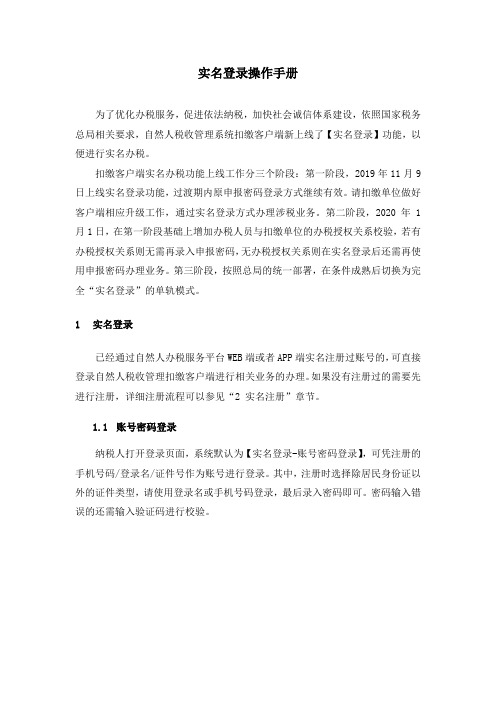
实名登录操作手册为了优化办税服务,促进依法纳税,加快社会诚信体系建设,依照国家税务总局相关要求,自然人税收管理系统扣缴客户端新上线了【实名登录】功能,以便进行实名办税。
扣缴客户端实名办税功能上线工作分三个阶段:第一阶段,2019年11月9日上线实名登录功能,过渡期内原申报密码登录方式继续有效。
请扣缴单位做好客户端相应升级工作,通过实名登录方式办理涉税业务。
第二阶段,2020年1月1日,在第一阶段基础上增加办税人员与扣缴单位的办税授权关系校验,若有办税授权关系则无需再录入申报密码,无办税授权关系则在实名登录后还需再使用申报密码办理业务。
第三阶段,按照总局的统一部署,在条件成熟后切换为完全“实名登录”的单轨模式。
1实名登录已经通过自然人办税服务平台WEB端或者APP端实名注册过账号的,可直接登录自然人税收管理扣缴客户端进行相关业务的办理。
如果没有注册过的需要先进行注册,详细注册流程可以参见“2 实名注册”章节。
1.1账号密码登录纳税人打开登录页面,系统默认为【实名登录-账号密码登录】,可凭注册的手机号码/登录名/证件号作为账号进行登录。
其中,注册时选择除居民身份证以外的证件类型,请使用登录名或手机号码登录,最后录入密码即可。
密码输入错误的还需输入验证码进行校验。
密码默认启用软件盘输入,点击【关闭】或者点击软件盘图标可以关闭软件盘。
密码错误超过5次(含)后会被锁定,可以在120分钟之后再试,也可以通过【忘记密码】功能解锁账号。
若通过此功能仍无法找回密码,请携带有效身份证件到本地办税服务厅进行密码重置。
账号密码无误的,点击【登录】后进行单位办税验证。
1.1.1忘记密码当纳税人忘记密码时,可点击登录页面【忘记密码】功能进行重置。
操作步骤:1.点击【忘记密码】,系统将会打开自然人办税服务平台WEB端忘记密码功能页面,进行身份验证,请按照步骤据实填写相关信息后,再进行密码重置。
1.2扫码登录客户端登录界面右上角可切换二维码和账号密码登录方式。
- 1、下载文档前请自行甄别文档内容的完整性,平台不提供额外的编辑、内容补充、找答案等附加服务。
- 2、"仅部分预览"的文档,不可在线预览部分如存在完整性等问题,可反馈申请退款(可完整预览的文档不适用该条件!)。
- 3、如文档侵犯您的权益,请联系客服反馈,我们会尽快为您处理(人工客服工作时间:9:00-18:30)。
自然人税收管理系统扣缴客户端身份信息采集
及数据清理操作指引
1、登录
纳税人登录成功,会通过弹屏或通知公告的方式提示纳税人,由于规范员工基础信息报送要求,请先在人员信息采集模块进行人员信息采集和报送,点击“报送、获取反馈”。
如出现“验证不通过”,需先将验证状态不通过的人员信息状态改为“非正常”,再新增一条人员信息数据。
2、采集
首次进入人员信息采集模块:纳税人进入人员信息采集模块,所有人员身份验证状态为待验证,如下图:
图一:身份验证状态初始化均为:待验证
3、报送登记
点击右上角“报送登记”按钮,把所有人员信息报送给局端,如下图:
图二:点击报送登记报给局端进行身份验证
4、获取验证反馈
报送登记完成后,再点击后面的“获取反馈”按钮。
局端会根据现有校验逻辑,分三种状态反馈给客户端,验证通过,验证未通过,验证中(局端验证结果未反馈),如下图:
图三:点击获取反馈,身份证验证状态出现:验证通过,验证未通过,验证中。
5、数据清理
场景一:姓名采集有误的处理方法
对于验证未通过的数据,发现为姓名报送错误的,同在客户端直接修改姓名字段信息再次报送,如下图:
图四:验证的未通过时,发现是姓名录入错误,如毛文航名字错误,直接修改为毛艾航
图五:再次报税登记,获取反馈后验证通过
场景二:证件类型、证件号码采集有误的处理方法
对于验证未通过数据,发现为证件类型或者证件号码错误时,不允许直接修改相关信息,应将原报送的人员信息的状态改为为“非正
常”,再通过直接新增人员的方式再次报送,如下图:
图六:身份证号码错误,现有这条修改为非正常,再新增一条。
报送登记和获取反馈使用新增人员信息,原数据不再报送登记及验证。
6、“验证中”的身份验证状态更新
“验证中”的人员,在进入人员信息采集模块时,系统会自动获取局端的状态信息。
如局端已经完成验证,人员的状态将变成“验证通过”、“验证不通过”这两种,如下图:
图七:目前存在3个身份验证状态为验证中
备注:扣缴客户端不提供对原身份证号码报送错误的数据进行更正的功能。
若纳税人证件号码错误录入且已完成了申报缴款,如需开具完税证明,请携带有关证明材料,到办税服务厅办理自然人信息并档业务。
图八:局端验证完成后,再次进入人员信息模块自动获取到2
个验证通过,1个验证未通过的状态
7、次月新增人员
新增人员状态为待验证,通过报送登记,获取反馈完成增量身份验证,之前已经验证的人员,无需再次验证。
图九:增加一条记录为待验证,直接报送登记这条记录完成验证。
